Яндекс Диск – это популярный облачный сервис, который позволяет сохранять и синхронизировать файлы между устройствами. Однако, иногда возникает необходимость удалить файл с Яндекс Диска. Независимо от причины удаления, процесс весьма прост и занимает всего несколько шагов.
Чтобы удалить файл с Яндекс Диска, вам понадобится открыть веб-интерфейс сервиса, который обычно доступен по адресу disk.yandex.ru. Затем войдите в свою учетную запись, используя учетные данные, которые вы указали при регистрации на Яндекс Диске. Если у вас еще нет аккаунта, вы можете создать его бесплатно.
После успешной авторизации вам нужно будет найти файл, который вы хотите удалить. Для этого вы можете воспользоваться поиском или навигацией по папкам. Когда вы найдете нужный файл, нажмите на него правой кнопкой мыши. В появившемся контекстном меню выберите опцию "Удалить".
Важно отметить, что удаление файла с Яндекс Диска является окончательной операцией и восстановить файл будет невозможно. Поэтому перед удалением рекомендуется убедиться, что вы действительно хотите удалить данный файл. После подтверждения удаления, файл будет перемещен в корзину на Яндекс Диске. Чтобы удалить файл окончательно и освободить место на диске, необходимо очистить корзину.
Как удалить файл с Яндекс Диска
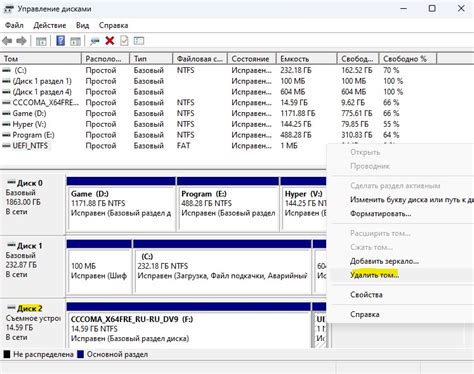
1. Зайдите на свой аккаунт Яндекс Диск. Для этого откройте веб-браузер и введите адрес Яндекса (www.yandex.ru) в адресной строке. Нажмите кнопку "Войти" и введите свои учетные данные (логин и пароль).
2. Откройте нужную папку, в которой находится удаляемый файл. Если файл находится в корневой папке, просто перейдите на страницу Яндекс Диска.
3. Найдите файл, который хотите удалить, и выделите его. Выделить файл можно кликнув левой кнопкой мыши на его иконке.
4. Нажмите на иконку с изображением корзины в верхнем меню. Она обычно расположена рядом с кнопками "Скачать" и "Поделиться". Появится всплывающее окно с текстом "Вы уверены, что хотите удалить выбранные файлы?"
5. Чтобы подтвердить удаление файла, нажмите кнопку "Удалить". После этого выбранный файл будет перемещен в корзину Яндекс Диска.
6. Если вы ошиблись и хотите восстановить удаленный файл, перейдите в корзину Яндекс Диска. Для этого нажмите на иконку корзины в левом меню Яндекс Диска. В открывшемся окне будут отображены все удаленные файлы.
7. Найдите удаленный файл в корзине и выделите его. Затем нажмите на иконку с изображением стрелки, направленной вверх, чтобы восстановить файл.
Теперь вы знаете, как удалить файл с Яндекс Диска и восстановить его в случае ошибки. Удаление файлов с Яндекс Диска - простая и удобная операция, которая позволяет освободить место на диске и организовать файлы более эффективно.
Подробная инструкция по удалению файла с Яндекс Диска
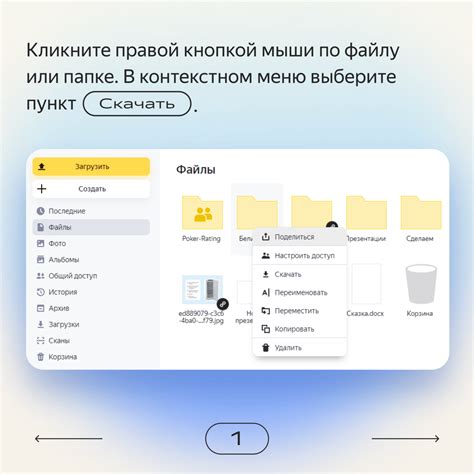
Для удаления файла с Яндекс Диска вам потребуется всего несколько простых шагов. Следуйте инструкции ниже, чтобы успешно удалить ненужный файл:
- Войдите в свой аккаунт на Яндекс Диске, используя свои учетные данные.
- Перейдите в раздел "Файлы", где находятся все ваши файлы и папки.
- Найдите файл, который вы хотите удалить. Можно воспользоваться поиском, если файл находится в большой коллекции.
- Выделите файл, щелкнув на нем один раз. Файл будет выделен, и вы увидите расширенные параметры в правом меню.
- Кликните по иконке "Удалить" в правом меню или нажмите клавишу Delete на клавиатуре. Появится подтверждающее сообщение.
- Подтвердите удаление файла, нажав кнопку "ОК" в появившемся диалоговом окне.
Обратите внимание, что удаление файла с Яндекс Диска приведет к его полному удалению без возможности восстановления. Подумайте дважды, прежде чем выполнить эту операцию.
Теперь вы знаете, как удалить файл с Яндекс Диска. Следуйте этой простой инструкции, чтобы освободить место на вашем хранилище и организовать файлы более эффективно.
Описание удаления файла с Яндекс Диска
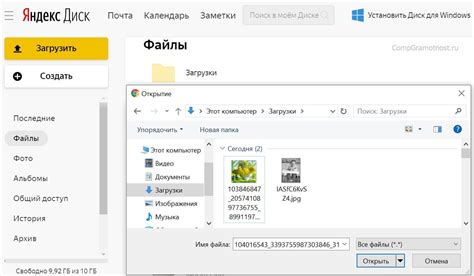
- Откройте Яндекс Диск в вашем веб-браузере.
- Войдите в свою учетную запись, используя логин и пароль.
- Расположите файл, который вы хотите удалить, и выберите его, щелкнув по нему один раз. Файл будет выделен синим цветом.
- Правой кнопкой мыши нажмите на выделенный файл и в появившемся контекстном меню выберите опцию "Удалить".
- Подтвердите действие, нажмите "Ок" или "Да" на предупреждающем диалоговом окне.
После выполнения этих шагов выбранный файл будет перемещен в корзину на Яндекс Диске. Он останется в корзине до тех пор, пока вы его окончательно не удалите или не восстановите.
Обратите внимание, что удаление файла с Яндекс Диска приведет к его полному удалению. Будьте осторожны и перед удалением убедитесь, что вы не хотите сохранить или использовать данный файл в будущем.
Теперь вы знаете, как удалить файл с Яндекс Диска. Следуя этим шагам, вы сможете легко и безопасно освободить место на своем аккаунте и управлять вашими файлами.
Как правильно удалить файл с Яндекс Диска
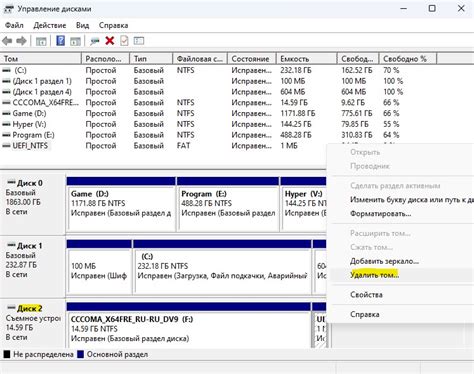
Яндекс Диск предоставляет удобную возможность хранения и обмена файлами в облаке. Однако, иногда возникает необходимость удалить ненужный файл или папку с Диска. В этой статье мы расскажем, как правильно удалить файл с Яндекс Диска.
Существует несколько способов удаления файла с Яндекс Диска, включая:
| Способ | Описание |
1. Веб-интерфейс | Откройте веб-интерфейс Яндекс Диска в браузере и найдите файл или папку, которую хотите удалить. Выберите нужные элементы, кликнув на них одновременно с удерживанием клавиши "Ctrl". Нажмите правой кнопкой мыши на выделенные элементы и выберите опцию "Удалить". |
2. Мобильное приложение | Откройте мобильное приложение Яндекс Диска на вашем устройстве. Найдите файл или папку, которую хотите удалить, и проведите пальцем по ее названию влево. Нажмите кнопку "Удалить", которая появится справа. Подтвердите удаление, если будет запрошено. |
3. Командная строка | Если вы знакомы с командной строкой, вы можете воспользоваться специальным CLI-интерфейсом Яндекс Диска. Введите команду "yadisk remove " для удаления нужного элемента. |
Будьте внимательны при удалении файлов с Яндекс Диска, так как удаленные файлы не могут быть восстановлены. После удаления файл будет перемещен в папку "Корзина", откуда вы сможете его окончательно удалить или восстановить, если будет необходимость.
Теперь вы знаете различные способы удаления файлов с Яндекс Диска. Выберите подходящий вариант и следуйте указанным инструкциям, чтобы правильно удалить ненужные файлы и освободить место в облаке.
Основные шаги удаления файла с Яндекс Диска
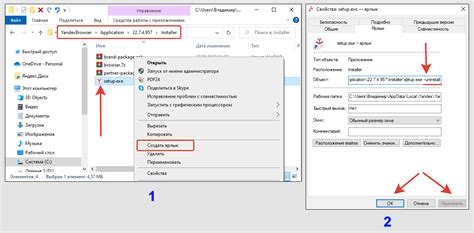
1. Войдите в свой аккаунт на Яндекс Диске. Откройте веб-браузер и перейдите на сайт Яндекса. Введите свои логин и пароль и нажмите кнопку "Войти".
2. Найдите файл, который вы хотите удалить. Перейдите на страницу со списком файлов на вашем диске. Используйте поиск или просмотр каталогов, чтобы найти нужный файл.
3. Выберите файл для удаления. Щелкните правой кнопкой мыши на файле и выберите опцию "Удалить" из контекстного меню. Если вы хотите удалить несколько файлов, отметьте их галочками.
4. Подтвердите удаление. Появится диалоговое окно, запрашивающее подтверждение удаления файла. Убедитесь, что вы выбрали правильный файл, а затем нажмите кнопку "Ок" или "Удалить", чтобы подтвердить удаление.
5. Проверьте, что файл удален. После удаления файл переместится в "Корзину" на Яндекс Диске. Если вы ошиблись или хотите восстановить файл, вы можете перейти в "Корзину" и восстановить его. Если вы уверены, что хотите окончательно удалить файл, очистите "Корзину".
Следуйте этим шагам, чтобы безопасно и надежно удалить файлы с Яндекс Диска и освободить место для новых данных.